实例说明
 如果开发的软件用户使用频率非常高,可以为程序设计随机更换背景的程序。这样不但可以使用户心情愉快,也增加了软件的人性化设计。下面的界面就是一个随机更换主界面的例子,效果如图1.26所示。
如果开发的软件用户使用频率非常高,可以为程序设计随机更换背景的程序。这样不但可以使用户心情愉快,也增加了软件的人性化设计。下面的界面就是一个随机更换主界面的例子,效果如图1.26所示。
技术要点
随机更换主界面背景使用了Random类和ImageList控件。首先为ImageList控件添加一组图片,然后实例化一个Random类,再用Next()方法产生一个随机数以决定将哪个图片设为背景。
Random.Next()方法用来返回一个小于所指定最大值的非负随机数。其结构如下:
public virtual int Next (int maxValue)
参数说明如下。
l maxValue:要生成的随机数的上界(随机数不能取该上界值)。maxValue必须大于或等于零。
l 返回值:大于或等于零且小于maxValue的32位带符号整数,即返回的值范围包括零但不包括maxValue。
实现过程
(1)创建一个项目,将其命名为Ex01_26,默认窗体为Form1。
(2)在Form1窗体上添加ImageList控件,并为ImageList控件添加图片。
(3)主要程序代码。
private void Form1_Load(object sender, EventArgs e)
{
Random rdn = new Random();
int i = rdn.Next(imageList1.Images.Count);//产生一个随机数
this.BackgroundImage = imageList1.Images[i];
}
举一反三
根据本实例,读者可以开发以下程序。
每天更换主程序背景的主界面。
随机更换菜单栏、工具栏图标的主程序。文章来源:https://www.toymoban.com/news/detail-619747.html
文章来源地址https://www.toymoban.com/news/detail-619747.html
到了这里,关于实例026 随机更换主界面背景的文章就介绍完了。如果您还想了解更多内容,请在右上角搜索TOY模板网以前的文章或继续浏览下面的相关文章,希望大家以后多多支持TOY模板网!

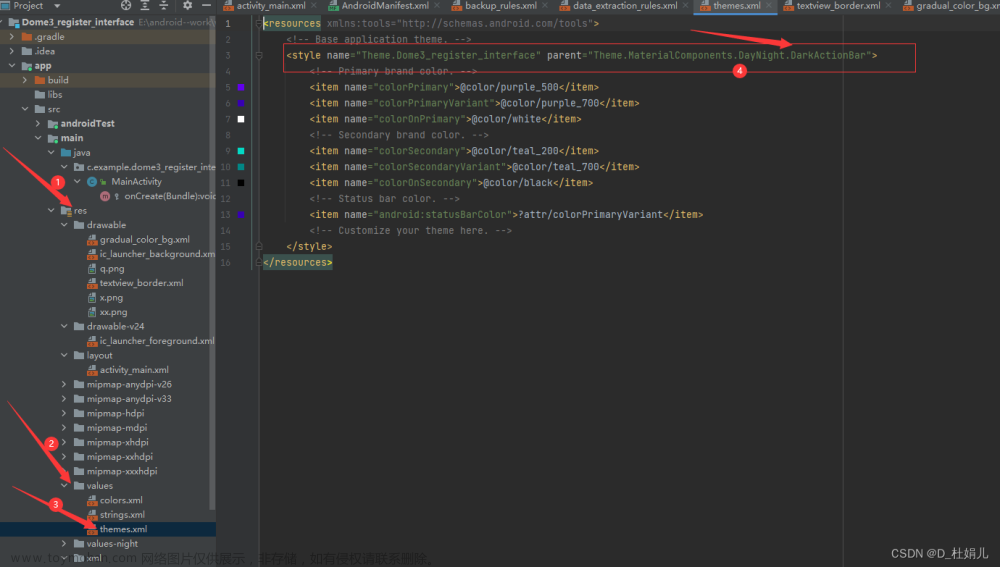

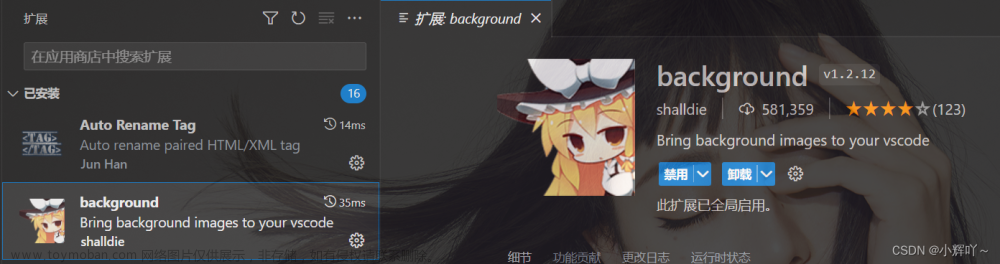
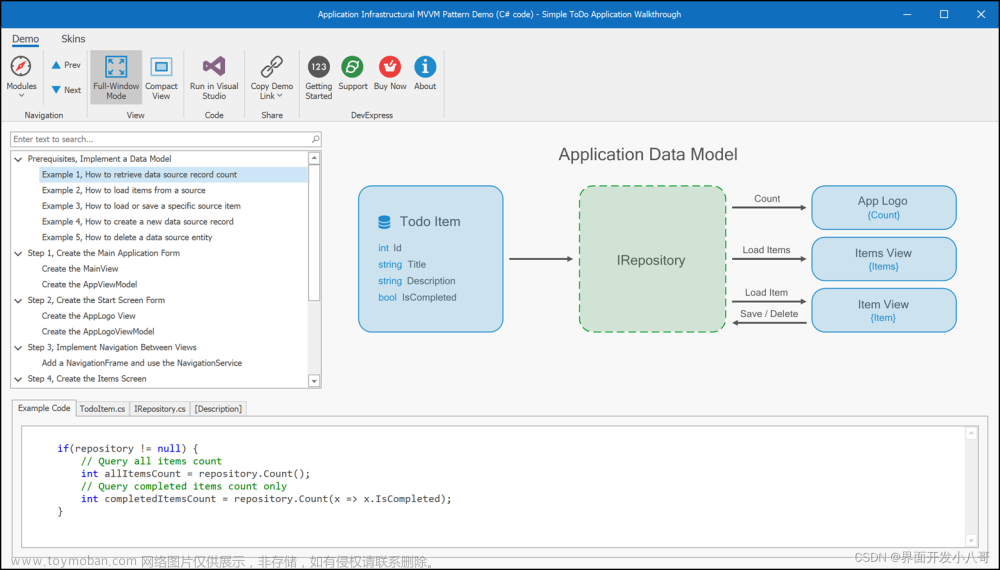


![WinForm界面程序 多语言切换[.Net 6.0]](https://imgs.yssmx.com/Uploads/2024/02/459504-1.jpg)



